Qué Hacer Si Powerbeats Pro No Carga en el Estuche

Si tus Powerbeats Pro no cargan, utiliza otra fuente de energía y limpia tus auriculares. Deja el estuche abierto mientras cargas tus auriculares.
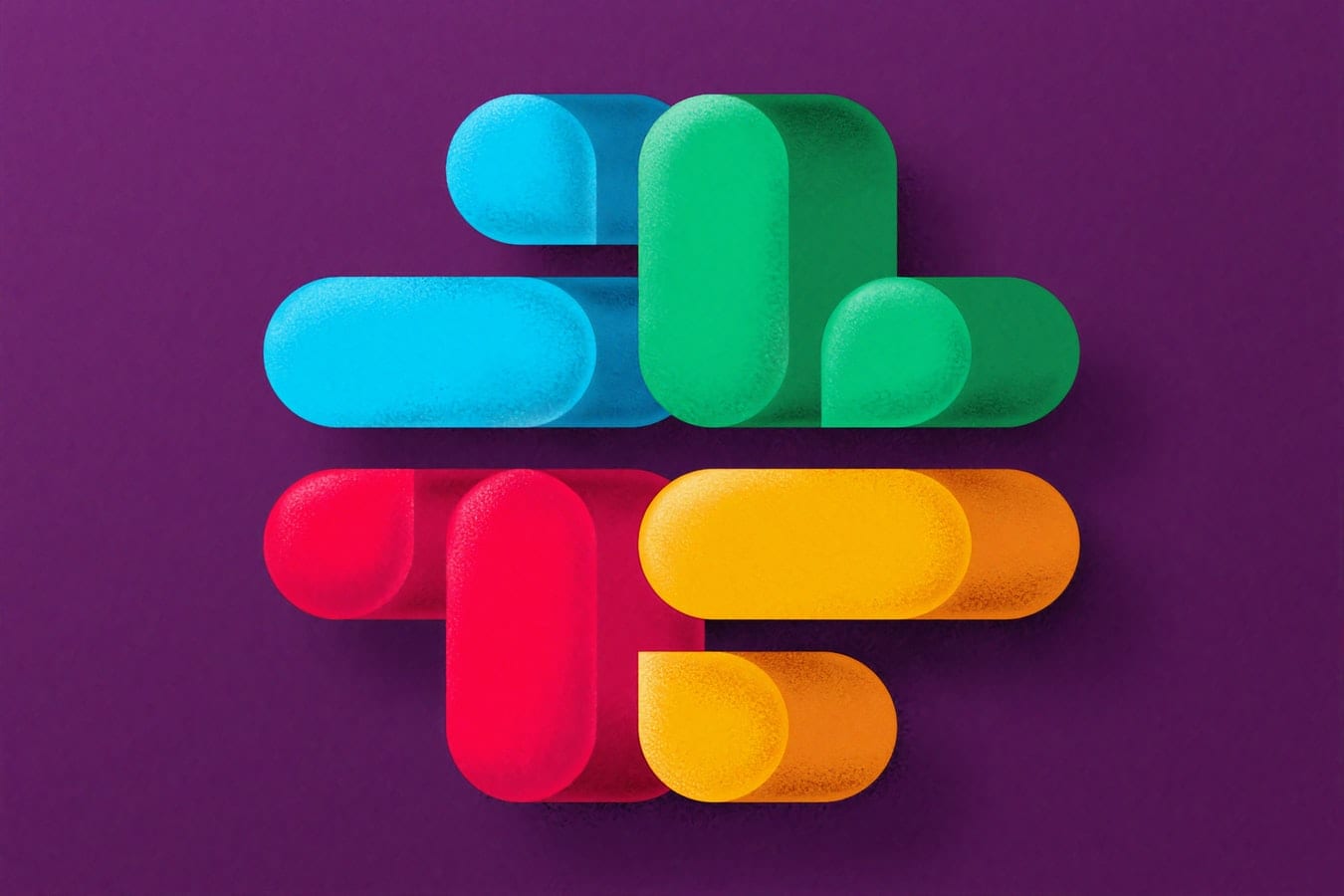
Slack es una aplicación de comunicación que reúne a compañeros de trabajo y grupos en un solo espacio de trabajo. Con todas sus herramientas de comunicación en un solo lugar, ayuda a los equipos remotos a mantenerse productivos donde sea que estén trabajando.
La aplicación Slack se puede usar en línea, descargar en su escritorio y plataformas móviles, y personalizar para adaptarse a su identidad de usuario.
Antes de comenzar a personalizar su interfaz de usuario de Slack, primero debe descargar e instalar la aplicación Slack en su dispositivo. Si forma parte de un equipo, es posible que deba esperar un nombre de usuario y una contraseña para iniciar sesión en su espacio de trabajo. Crea un espacio de trabajo si eres el líder del equipo.
Si está utilizando un dispositivo Apple, puede descargar la aplicación desde la tienda Apple. De lo contrario, vaya al sitio web de Slack (slack.com/downloads) para descargar la aplicación directamente. Una vez que se haya descargado el archivo, siga las instrucciones de instalación necesarias.
Una vez que complete este paso preliminar, estará listo para crear su experiencia personalizada.
Slack tiene un asistente personal incorporado llamado Slackbot. Puede generar respuestas personalizadas a través de Slackbot agregando algún carácter a sus conversaciones.
Visite my.slack.com/customize/Slackbot .
Haga clic en Agregar nueva respuesta de las opciones que aparecen en la página.
En el cuadro de texto debajo de la columna, cuando alguien diga , escriba un saludo, por ejemplo, Hola, Hola, Sup. También puede agregar diferentes frases y condiciones.
Luego, en el cuadro de texto debajo de la columna Slackbot responde , escriba cuál le gustaría que fuera su respuesta, por ejemplo, ¡Oh, hola! ¡Hola !, Suppidy sup, etc.
Haga clic en Guardar respuesta .
Para crear un tema personalizado, siga los siguientes pasos
Abre tu aplicación Slack.
Haga clic en el nombre de su espacio de trabajo en la esquina superior izquierda.
Seleccione Preferencias .
Desde allí, elija Temas .
Aquí, puede elegir una muestra de color de las opciones proporcionadas.
Haga clic en Crear un tema personalizado .

Después de seguir los pasos anteriores, puede disfrutar de un tema personalizado que solo usted puede ver.
Los emojis hacen que las conversaciones en el lugar de trabajo sean más emocionantes y animadas. La aplicación Slack tiene una amplia colección de emojis, pero puedes crear un emoji personalizado exclusivo para ti.
Visite my.slack.com/customized/emoji .
Escriba un nombre personalizado para su emoji en el cuadro de texto Elija un nombre . En última instancia, este será el comando que escriba en el cuadro de texto de la conversación para mostrar su emoji personalizado.
Haga clic en Elegir archivo para seleccionar y cargar la imagen de la ventana emergente.
Haga clic en Establecer alias para un emoji existente para usar su nombre para un emoji existente. Seleccione uno de la lista desplegable.
Después de eso, haga clic en el botón Guardar nuevo emoji . ¡Estás listo!
Ahora puede usar su emoji personalizado para expresarse con otros miembros del equipo.
Tener una barra lateral desordenada es uno de los problemas más problemáticos con un canal de Slack porque, por lo general, los equipos tienen una gran cantidad de personas. Pero siempre puedes cambiar la configuración de tu lista de canales para evitar abarrotar tu barra lateral en Slack. Para personalizar su barra lateral:
Desde la ventana de Slack, haz clic en el nombre de tu equipo y luego abre el menú del equipo.
Seleccione Preferencias> Opciones avanzadas .
Cambia la configuración de tu lista de canales desde las opciones avanzadas. Puede optar por ocultar cualquier canal o mensajes directos y grupos privados que no tengan actividad.
Haga clic en Listo para guardar sus cambios.

No solo puedes personalizar la interfaz de usuario de tu Slack, sino que también puedes hacer tu vida más fácil integrando otras aplicaciones que usas. Slack se integra con docenas de aplicaciones y servicios familiares, incluidos Zoom, Toast y Guru.
Puede sacar herramientas desde el exterior hacia Slack y mantenerlas en un solo lugar. Para integrar aplicaciones y servicios en Slack, puede seguir los siguientes pasos.
Visite my.slack.com/integrations o haga clic en el menú del equipo.
Seleccione Configurar integraciones y busque la aplicación o el servicio que desea conectar.
Haga clic en el botón Ver , luego siga las instrucciones en pantalla.
La aplicación Slack ayuda a aumentar la productividad de su equipo. Crear una experiencia personalizada para ti en Slack es una experiencia bastante emocionante. Puede personalizar su interfaz de usuario implementando todos o cualquiera de los métodos de personalización descritos anteriormente.
Si tus Powerbeats Pro no cargan, utiliza otra fuente de energía y limpia tus auriculares. Deja el estuche abierto mientras cargas tus auriculares.
Mantener tu equipo en buen estado es fundamental. Aquí hay algunos consejos útiles para mantener tu impresora 3D en óptimas condiciones.
Cómo habilitar el escaneo en la Canon Pixma MG5220 cuando se queda sin tinta.
Descubre algunas de las posibles razones por las que tu portátil se está sobrecalentando, junto con consejos y trucos para evitar este problema y mantener tu dispositivo fresco.
¿Acabas de comprar un SSD con la esperanza de mejorar el almacenamiento interno de tu PC, pero no sabes cómo instalarlo? ¡Lee este artículo ahora!
Te estás preparando para una noche de juegos y va a ser una gran noche: acabas de conseguir “Star Wars Outlaws” en el servicio de streaming GeForce Now. Descubre la única solución conocida que te muestra cómo arreglar el error 0xC272008F de GeForce Now para que puedas empezar a jugar los juegos de Ubisoft nuevamente.
Mantener sus impresoras 3D es muy importante para obtener los mejores resultados. Aquí hay algunos consejos importantes a tener en cuenta.
¿Tienes problemas para averiguar cuál es la dirección IP de tu impresora? Te mostraremos cómo encontrarla.
Si tienes dudas sobre si comprar AirPods para tu teléfono Samsung, esta guía te ayudará. La pregunta más obvia es si son compatibles, y la respuesta es: ¡sí, lo son!
Asegúrate de que tu dispositivo Roku funcione correctamente actualizando el software. Aquí tienes soluciones efectivas para el problema de actualizaciones de Roku.




